iOS 二维码扫描相关功能实现
写在前面
最近项目要实现相机扫描二维码功能,具体要求:1、扫描框 2、扫描动画 3、相册识别二维码 4、声音反馈。
记得之前用过三方库做过类似功能,但是也是知其然不知其所以然,然后今天自己用原生api简单封装了一个二维码扫描控件。
项目结构介绍
控件封装后主要结构如图:
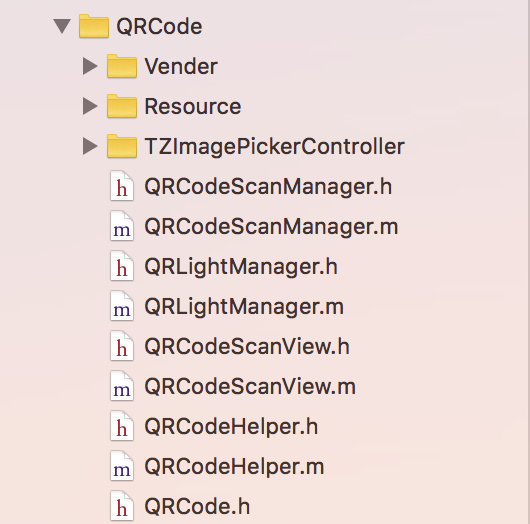
如图中代码目录,vender里面放的是UIView+Frame分类,Resource里面放的是图片声音资源,TZImagePickerController是第三方相册,用来获取相册中的二维码识别的。主要的就是以QR开头的文件,我们具体说一说。
QRCode.h
这个文件主要放的是各个文件的头文件,方便在各处调用
#import "QRCodeScanManager.h" #import #import "QRLightManager.h" #import "QRCodeScanView.h" #import "QRCodeHelper.h"
QRLightManager
这个类是用来开启关闭闪光灯的
/** 打开手电筒 */ + (void)openFlashLight; /** 关闭手电筒 */ + (void)closeFlashLight;
#pragma mark 打开手电筒
+ (void)openFlashLight {
AVCaptureDevice *captureDevice = [AVCaptureDevice defaultDeviceWithMediaType:AVMediaTypeVideo];
NSError *error = nil;
if ([captureDevice hasTorch]) {
BOOL locked = [captureDevice lockForConfiguration:&error];
if (locked) {
captureDevice.torchMode = AVCaptureTorchModeOn;
[captureDevice unlockForConfiguration];
}
}
}
#pragma mark 关闭手电筒
+ (void)closeFlashLight {
AVCaptureDevice *device = [AVCaptureDevice defaultDeviceWithMediaType:AVMediaTypeVideo];
if ([device hasTorch]) {
[device lockForConfiguration:nil];
[device setTorchMode:AVCaptureTorchModeOff];
[device unlockForConfiguration];
}
}
QRCodeScanView
这个类是将这个界面单独封装出来,便于自定义

在.h文件中有个枚举用来标识二维码扫描四周角标的位置:
typedef enum : NSUInteger {
CornerLoactionDefault,//默认与边框同中心点
CornerLoactionInside,//在边框线内部
CornerLoactionOutside,//在边框线外部
} CornerLoaction;
自定义view各个属性:
@property (nonatomic, strong) UIColor *borderColor;/** 边框颜色*/ @property (nonatomic, assign) CornerLoaction cornerLocation;/** 边角位置 默认default*/ @property (nonatomic, strong) UIColor *cornerColor;/** 边角颜色 默认正保蓝#32d2dc*/ @property (nonatomic, assign) CGFloat cornerWidth;/** 边角宽度 默认2.f*/ @property (nonatomic, assign) CGFloat backgroundAlpha;/** 扫描区周边颜色的alpha 默认0.5*/ @property (nonatomic, assign) CGFloat timeInterval;/** 扫描间隔 默认0.02*/ @property (nonatomic, strong) UIButton *lightBtn;/** 闪光灯*/
暴露外部调用的方法:
/** 添加定时器 */ - (void)addTimer; /** 移除定时器 */ - (void)removeTimer; /** 根据灯光判断 */ - (void)lightBtnChangeWithBrightnessValue:(CGFloat)brightnessValue;
初始化默认值:
- (void)initilize {
self.backgroundColor = [[UIColor blackColor] colorWithAlphaComponent:0.5];
self.borderColor = [UIColor whiteColor];
_cornerLocation = CornerLoactionDefault;
_cornerColor = [UIColor colorWithRed:50/255.0f green:210/255.0f blue:220/255.0f alpha:1.0];
_cornerWidth = 2.0;
self.timeInterval = 0.02;
_backgroundAlpha = 0.5;
[self addSubview:self.lightBtn];
}
重写view的drawRect方法,在这个方法里面绘制scanView的边框和边角
//空白区域设置
[[[UIColor blackColor] colorWithAlphaComponent:self.backgroundAlpha] setFill];
UIRectFill(rect);
//获取上下文,并设置混合模式 -> kCGBlendModeDestinationOut
CGContextRef context = UIGraphicsGetCurrentContext();
CGContextSetBlendMode(context, kCGBlendModeDestinationOut);
//设置空白区
UIBezierPath *bezierPath = [UIBezierPath bezierPathWithRect:CGRectMake(borderX + 0.5 * borderLineW, borderY+ 0.5 * borderLineW, borderW - borderLineW, borderH - borderLineW)];
[bezierPath fill];
//执行混合模式
CGContextSetBlendMode(context, kCGBlendModeNormal);
//边框设置
UIBezierPath *borderPath = [UIBezierPath bezierPathWithRect:CGRectMake(borderX, borderY, borderW, borderH)];
borderPath.lineCapStyle = kCGLineCapButt;
borderPath.lineWidth = borderLineW;
[self.borderColor set];
[borderPath stroke];
CGFloat cornerLength = 20;
//左上角小图标
UIBezierPath *leftTopPath = [UIBezierPath bezierPath];
leftTopPath.lineWidth = self.cornerWidth;
[self.cornerColor set];
CGFloat insideExcess = fabs(0.5 * (self.cornerWidth - borderLineW));
CGFloat outsideExcess = 0.5 * (borderLineW + self.cornerWidth);
if (self.cornerLocation == CornerLoactionInside) {
[leftTopPath moveToPoint:CGPointMake(borderX + insideExcess, borderY + cornerLength + insideExcess)];
[leftTopPath addLineToPoint:CGPointMake(borderX + insideExcess, borderY + insideExcess)];
[leftTopPath addLineToPoint:CGPointMake(borderX + cornerLength + insideExcess, borderY + insideExcess)];
} else if (self.cornerLocation == CornerLoactionOutside) {
[leftTopPath moveToPoint:CGPointMake(borderX - outsideExcess, borderY + cornerLength - outsideExcess)];
[leftTopPath addLineToPoint:CGPointMake(borderX - outsideExcess, borderY - outsideExcess)];
[leftTopPath addLineToPoint:CGPointMake(borderX + cornerLength - outsideExcess, borderY - outsideExcess)];
} else {
[leftTopPath moveToPoint:CGPointMake(borderX, borderY + cornerLength)];
[leftTopPath addLineToPoint:CGPointMake(borderX, borderY)];
[leftTopPath addLineToPoint:CGPointMake(borderX + cornerLength, borderY)];
}
[leftTopPath stroke];
增加定时器以及开始动画:
- (void)addTimer {
[self addSubview:self.scanningLine];
self.timer = [NSTimer timerWithTimeInterval:self.timeInterval target:self selector:@selector(beginAnimaiton) userInfo:nil repeats:YES];
[[NSRunLoop mainRunLoop] addTimer:_timer forMode:NSRunLoopCommonModes];
}
#pragma mark 动画
- (void)beginAnimaiton {
static BOOL isOrignPostion = YES;
if (isOrignPostion) {
_scanningLine.y = 0;
isOrignPostion = NO;
[UIView animateWithDuration:self.timeInterval animations:^{
self->_scanningLine.y += 2;
} completion:nil];
} else {
if (_scanningLine.frame.origin.y >= 0) {
CGFloat scanContent_MaxY = self.frame.size.width;
if (_scanningLine.y >= scanContent_MaxY - 10) {
_scanningLine.y = 0;
isOrignPostion = YES;
} else {
[UIView animateWithDuration:0.02 animations:^{
self->_scanningLine.y += 2;
} completion:nil];
}
} else {
isOrignPostion = !isOrignPostion;
}
}
}
闪光灯按钮点击事件,开启关闭闪光灯:
- (void)lightBtnClick:(UIButton *)btn {
btn.selected = !btn.selected;
if (btn.selected) {
[QRLightManager openFlashLight];
} else {
[QRLightManager closeFlashLight];
}
}
QRCodeScanManager
这个单例用来控制所有的关于二维码扫描的事件
初始开启session 会话
//设置二维码读取率 数据类型 当前控制器
- (void)setupSessionPreset:(NSString *)sessionPreset metadataObjectTypes:(NSArray *)metadataObjectTypes currentController:(UIViewController *)currentController {
if (sessionPreset == nil || metadataObjectTypes == nil || currentController == nil) {
NSException *excp = [NSException exceptionWithName:@"excp" reason:@"setupSessionPreset:metadataObjectTypes:currentController: 方法中的 sessionPreset 参数不能为空" userInfo:nil];
[excp raise];
}
//1、获取摄像设备
AVCaptureDevice *device = [AVCaptureDevice defaultDeviceWithMediaType:AVMediaTypeVideo];
//2、创建设备输入流
AVCaptureDeviceInput *deviceInput = [AVCaptureDeviceInput deviceInputWithDevice:device error:nil];
//3、创建数据输出流
AVCaptureMetadataOutput *metadataOutput = [[AVCaptureMetadataOutput alloc] init];
[metadataOutput setMetadataObjectsDelegate:self queue:dispatch_get_main_queue()];
//3(1)、创建设备输出流
self.videoDataOutput = [[AVCaptureVideoDataOutput alloc] init];
[_videoDataOutput setSampleBufferDelegate:self queue:dispatch_get_main_queue()];
// 设置扫描范围(每一个取值0~1,以屏幕右上角为坐标原点)
// 注:微信二维码的扫描范围是整个屏幕,这里并没有做处理(可不用设置); 如需限制扫描范围,打开下一句注释代码并进行相应调试
// metadataOutput.rectOfInterest = CGRectMake(0.05, 0.2, 0.7, 0.6);
//4、创建会话对象
_session = [[AVCaptureSession alloc] init];
//会话采集率:AVCaptureSessionPresetHigh
_session.sessionPreset = sessionPreset;
//5、添加设备输出流到会话对象
[_session addOutput:metadataOutput];
//5(1)添加设备输出流到会话对象;与3(1)构成识别光纤强弱
[_session addOutput:_videoDataOutput];
//6、添加设备输入流到会话对象
[_session addInput:deviceInput];
//7、设置数据输出类型,需要将数据输出添加到会话后,才能指定元数据类型,否则会报错
// 设置扫码支持的编码格式(如下设置条形码和二维码兼容)
// @[AVMetadataObjectTypeQRCode, AVMetadataObjectTypeEAN13Code, AVMetadataObjectTypeEAN8Code, AVMetadataObjectTypeCode128Code]
metadataOutput.metadataObjectTypes = metadataObjectTypes;
//8、实例化预览图层,传递_session是为了告诉图层将来显示什么内容
_videoPreviewLayer = [AVCaptureVideoPreviewLayer layerWithSession:_session];
//保持纵横比;填充层边界
_videoPreviewLayer.videoGravity = AVLayerVideoGravityResizeAspectFill;
CGFloat x = 0;
CGFloat y = 0;
CGFloat w = [UIScreen mainScreen].bounds.size.width;
CGFloat h = [UIScreen mainScreen].bounds.size.height;
_videoPreviewLayer.frame = CGRectMake(x, y, w, h);
[currentController.view.layer insertSublayer:_videoPreviewLayer atIndex:0];
//9、启动会话
[_session startRunning];
}
block:
typedef void(^GetBrightnessBlock)(CGFloat brightness);//用来向外部传递捕获到的亮度值以便于识别何时开启闪光灯, typedef void(^ScanBlock)(NSArray *metadataObjects);//捕获到的结果集合 //亮度回调 - (void)brightnessChange:(GetBrightnessBlock)getBrightnessBlock; //扫描结果 - (void)scanResult:(ScanBlock)scanBlock;
- (void)startRunning {
[_session startRunning];
}
- (void)stopRunning {
[_session stopRunning];
}
需要遵循:/**
重置根据光线强弱值打开手电筒 delegate方法
*/
- (void)resetSampleBufferDelegate;
/**
取消根据光线强弱值打开手电筒的delegate方法
*/
- (void)cancelSampleBufferDelegate;
- (void)resetSampleBufferDelegate {
[_videoDataOutput setSampleBufferDelegate:self queue:dispatch_get_main_queue()];
}
- (void)cancelSampleBufferDelegate {
[_videoDataOutput setSampleBufferDelegate:nil queue:dispatch_get_main_queue()];
}
#pragma mark 播放扫描提示音
- (void)playSoundName:(NSString *)name {
NSString *audioFile = [[NSBundle mainBundle] pathForResource:name ofType:nil];
NSURL *fileUrl = [NSURL fileURLWithPath:audioFile];
SystemSoundID soundID = 0;
AudioServicesCreateSystemSoundID((__bridge CFURLRef)(fileUrl), &soundID);
AudioServicesAddSystemSoundCompletion(soundID, NULL, NULL, soundCompleteCallback, NULL);
AudioServicesPlaySystemSound(soundID); // 播放音效
}
void soundCompleteCallback(SystemSoundID soundID, void *clientData){
}
注:这里只是截取部分重要代码,具体功能我会将代码放到GitHub上,代码里注释也写的很明白
使用功能
开启、结束定时器
开启、关闭session会话
启用、移除sampleBuffer代理
- (void)viewWillAppear:(BOOL)animated {
[super viewWillAppear:animated];
[self.scanView addTimer];
[_scanManager startRunning];
[_scanManager resetSampleBufferDelegate];
}
- (void)viewWillDisappear:(BOOL)animated {
[super viewWillDisappear:animated];
[self.scanView removeTimer];
[_scanManager stopRunning];
[_scanManager cancelSampleBufferDelegate];
}
初始化scanManager
- (void)setupScanManager {
self.scanManager = [QRCodeScanManager sharedManager];
NSArray *arr = @[AVMetadataObjectTypeQRCode, AVMetadataObjectTypeEAN13Code, AVMetadataObjectTypeEAN8Code, AVMetadataObjectTypeCode128Code];
[_scanManager setupSessionPreset:AVCaptureSessionPreset1920x1080 metadataObjectTypes:arr currentController:self];
__weak __typeof(self)weakSelf = self;
//光扫描结果回调
[_scanManager scanResult:^(NSArray *metadataObjects) {
if (metadataObjects != nil && metadataObjects.count > 0) {
[weakSelf.scanManager playSoundName:@"sound.caf"];
//obj 为扫描结果
AVMetadataMachineReadableCodeObject *obj = metadataObjects[0];
NSString *url = [obj stringValue];
NSLog(@"---url = :%@", url);
} else {
NSLog(@"暂未识别出扫描的二维码");
}
}];
//光纤变化回调
[_scanManager brightnessChange:^(CGFloat brightness) {
[weakSelf.scanView lightBtnChangeWithBrightnessValue:brightness];
}];
}
从相册识别二维码:
//借助第三方相册
- (void)albumBtnClick {
TZImagePickerController *pickerController = [[TZImagePickerController alloc] initWithMaxImagesCount:1 delegate:self];
__weak __typeof(self)weakSelf = self;
[pickerController setDidFinishPickingPhotosHandle:^(NSArray *photos, NSArray *assets, BOOL isSelectOriginalPhoto) {
UIImage *image = photos[0];
// CIDetector(CIDetector可用于人脸识别)进行图片解析,从而使我们可以便捷的从相册中获取到二维码
// 声明一个 CIDetector,并设定识别类型 CIDetectorTypeQRCode
// 识别精度
CIDetector *detector = [CIDetector detectorOfType:CIDetectorTypeQRCode context:nil options:@{CIDetectorAccuracy:CIDetectorAccuracyHigh}];
//取得识别结果
NSArray *features = [detector featuresInImage:[CIImage imageWithCGImage:image.CGImage]];
NSString *resultStr;
if (features.count == 0) {
NSLog(@"暂未识别出二维码");
} else {
for (int index = 0; index < [features count]; index++) {
CIQRCodeFeature *feature = [features objectAtIndex:index];
resultStr = feature.messageString;
}
NSLog(@"---url:%@", resultStr);
}
}];
[self presentViewController:pickerController animated:YES completion:nil];
}
以上就是本文的全部内容,希望对大家的学习有所帮助,也希望大家多多支持我们。
赞 (0)

